- Android-Dateiübertragung
- Musik von Mac auf Android übertragen
- Musik vom Handy auf den Laptop übertragen
Musik vom Handy auf den Laptop übertragen
Die Methoden, um Musik vom Telefon auf den Computer zu übertragen, ermöglichen es Ihnen, die Tracks auf beiden Geräten anzuhören oder sie für den seltenen Fall zu speichern, dass sie versehentlich gelöscht werden. Auf einem Mac ist dies schwieriger, da macOS Android-Geräte nicht direkt im Finder einbinden kann, aber es gibt Lösungen. Schauen Sie sich die Liste der besten Methoden an, um Musik von Mac auf Android zu übertragen, und entscheiden Sie, welche für Sie geeignet ist.
Übertragen von Musik vom Computer auf das Telefon
Der schnellste und einfachste Weg, Musik vom Computer auf das Android-Handy zu übertragen, ist die Verwendung eines USB-Kabels. Alternativ können Sie Musik auch drahtlos über Bluetooth vom Computer auf das Android-Telefon übertragen. Welche Methode Sie wählen, hängt von dem Gerät ab, das Sie verwenden, Mac oder PC. Schauen wir uns diese beiden Methoden einmal an.
Beste Lösung für Mac - MacDroid
Wenn es darum geht, Musik zwischen Android- und Mac-Geräten zu übertragen, ist unser Top-Favorit MacDroid. Es ist eine erstklassige App, die es Ihrem Telefon ermöglicht, sich über USB mit macOS zu verbinden. Übertragen Sie Musik von Android auf den Computer im Finder,mit allen üblichen Funktionen – Kopieren, Ausschneiden, Ordnererstellung und Suche. Neben Musik unterstützt MacDroid auch das Übertragen von Fotos, Videos sowie ganzen Ordnern.
MacDroid ist mit jedem MTP-Gerät kompatibel, kann aber auch im ADB-Modus Android und Mac verbinden. Eine ADB-Verbindung kann mehrere Dateien gleichzeitig übertragen, was schneller und bequemer ist. Sobald die Verbindung hergestellt ist, können Sie den Finder verwenden, um Ihr Android-Gerät zu navigieren. Der Dateienübertragung zwischen Mac und Android ist mit MacDroid einfach und unkompliziert.
Wie man mit MacDroid Musik vom Handy auf den Computer überträgt:
1. Laden Sie MacDroid herunter und starten Sie es.
2. Verbinden Sie das Android-Gerät über ein USB-Kabel mit Ihrem Mac.
3. Drücken Sie “MTP-Modus” in MacDroid. Klicken Sie auf “Weiter”.

4. Wählen Sie im Pop-up-Fenster auf Ihrem Telefon “Dateiübertragung”. Klicken Sie erneut auf “Weiter”.
5. Sobald Ihr Telefon in der “Geräteliste” erscheint, wählen Sie es aus und drücken Sie auf “Montieren”.
6. Greifen Sie im Finder auf die Dateien Ihres Telefons zu. Sie können Ihre Musik im Ordner Android / Musik finden.
Übertragen von Musik auf Windows mit USB
Wenn Sie sich fragen, wie man Musik vom Telefon auf den Computer mit Windows überträgt, ist es einfach. Die USB-Android-Verbindung ist eine native Funktion dieses Systems. Nachdem Sie die Verbindung von Ihrem Telefon bestätigt haben, können Sie es wie jedes andere externe Laufwerk durchsuchen. Die meisten Telefone zeigen in Windows auch ihre SD-Karte an, sodass Sie sowohl deren internen als auch externen Speicher durchsuchen können.
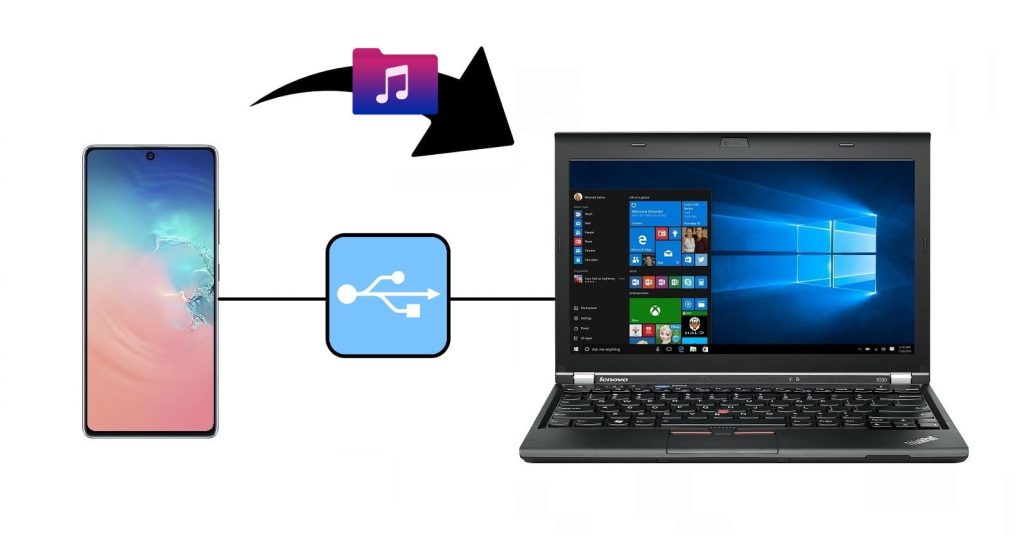
Übertragen von Musik vom Handy auf den Computer mit Windows OS:
- Verbinden Sie Ihr Android mit einem USB-Kabel mit dem PC.
- Es erscheint ein Pop-up auf dem Android, in dem Sie den Verbindungsmodus auswählen sollen. Wählen Sie „Dateiübertragung“.
- Öffnen Sie den Explorer und gehen Sie zu „Dieser PC“. Das Telefon wird zusammen mit anderen Geräten und Laufwerken angezeigt.
- Gehen Sie in das Verzeichnis und kopieren Sie die Dateien, die Sie übertragen möchten.
Musikübertragung zwischen Android und PC über Bluetooth
Bluetooth ist eine drahtlose Kommunikationstechnologie, die zum Austausch von Daten zwischen zwei Geräten über relativ kurze Entfernungen verwendet wird. Dies ist eine der ältesten und gebräuchlichsten Methoden, um Dateien zwischen Android- und Windows-Computern zu übertragen. Es ist kostenlos, einfach einzurichten und hängt nicht von Drähten und Kabeln ab. Es gibt jedoch einige Nachteile, darunter eine begrenzte Reichweite und eine langsamere Übertragungsgeschwindigkeit im Vergleich zu anderen Methoden.
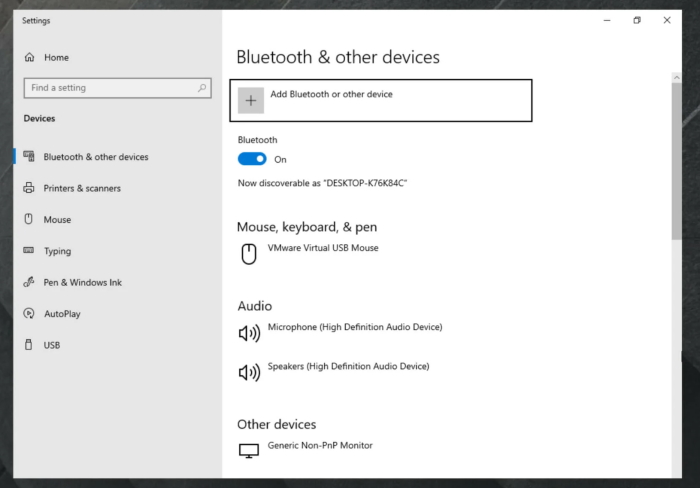
So übertragen Sie Musik per Bluetooth vom Handy auf den Computer:
- Stellen Sie sicher, dass Bluetooth auf beiden Geräten aktiviert ist.
- Paaren Sie Ihr Android-Gerät und Ihren Laptop. Gehen Sie auf Ihrem Telefon zum Menü „Einstellungen“ > „Bluetooth“ und warten Sie, bis ein anderes Gerät erscheint. Klicken Sie dann darauf und warten Sie, bis die Geräte gepaart sind.
- Sie können nun zu der Datei navigieren, die Sie übertragen möchten, auf „Teilen“ drücken und das empfangende Gerät aus der Liste auswählen.
Hat jemand das Problem, von einem Android-Telefon auf ein Computersystem zu wechseln und zu übertragen? Hat jemand dieses Problem gelöst? Ich habe das gleiche Problem. Ich möchte große Dateien (Filme) von meinem Android-Handy auf mein Laptop übertragen.— XDA Forums
Alternative Lösungen zur Übertragung von Musik vom Handy auf den Laptop
Bislang haben wir Ihnen die Möglichkeiten der Musikübertragung per USB-Kabel und Bluetooth vorgestellt. Das sind aber nicht alle Möglichkeiten, die Sie nutzen können. Lassen Sie uns alternative Lösungen betrachten.
Übertragung von Musik über den Cloud-Dienst
Cloud-Dienste bieten eine sichere Möglichkeit, Dateien für den schnellen Zugriff zu speichern. Sie können Google Drive, Dropbox, iCloud verwenden und Ihre Musik über die Cloud synchronisieren. Laden Sie einfach Ihre Audiodateien von Ihrem Computer in die Cloud hoch und Sie haben von jedem Gerät aus Zugriff auf Ihre Sammlung. Cloud-Dienste verlangen jedoch normalerweise für zusätzlichen Speicherplatz eine Gebühr, daher sollten Sie regelmäßig Ihren Cloud-Speicher freigeben. Sehen wir uns an, wie man mit Dropbox Musik übertragen kann.
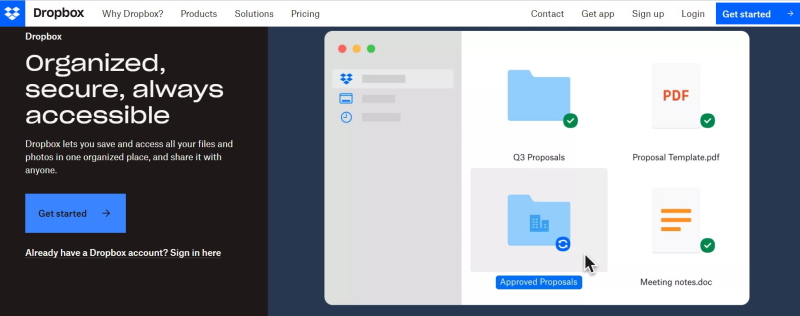
Übertragen von Songs vom Handy auf den Laptop mit Dropbox
- Zuerst installieren Sie die “Dropbox”-App auf Ihrem Laptop und Android.
- Melden Sie sich über Ihr Telefon bei Ihrem Dropbox-Konto an.
- Tippen Sie auf dem Hauptbildschirm auf das Pluszeichen.
- Wählen Sie die Option „Datei erstellen oder hochladen“, durchsuchen Sie die Dateien auf Ihrem Telephon und tippen Sie auf die Dateien, die Sie hochladen möchten.
- Tippen Sie auf die Option „Dateien hochladen“. Sobald die Dateien hochgeladen sind, können Sie über jedes Ihrer Geräte darauf zugreifen, solange Sie in Ihrem Dropbox-Konto eingeloggt sind.
Musik-Streaming-Dienste ausprobieren
Heutzutage gibt es viele Musik-Streaming-Apps, die alle unterschiedliche Funktionen, Pläne und Preise bieten. Sie bieten Zugang zu einer umfangreichen Musikbibliothek, die es den Nutzern ermöglicht, ihre Lieblingstitel online auf jedem Gerät zu genießen. Die meisten Dienste erlauben sogar das Herunterladen von Musik für das Offline-Hören. Spotify, Apple Music und YouTube Music sind die drei führenden Musik-Streaming-Dienste.
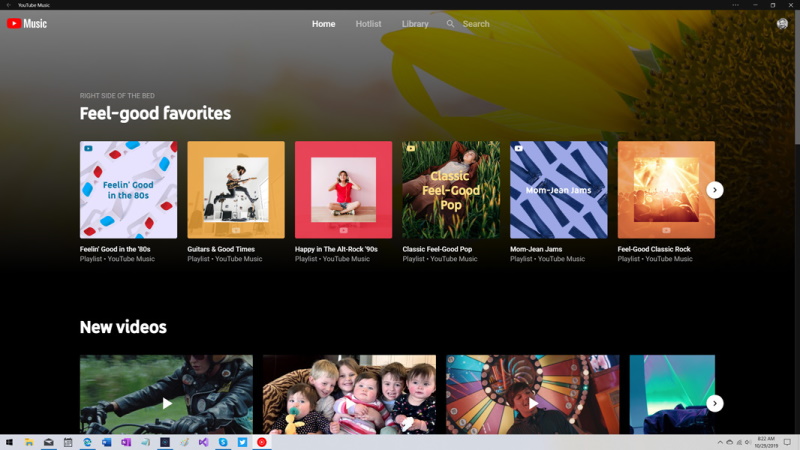
So übertragen Sie Musik zwischen Ihrem iPhone und Ihrem Windows-Computer mit iTunes
- Verbinden Sie Ihr iPhone über ein USB-Kabel mit Ihrem Computer.
- Öffnen Sie iTunes auf Ihrem PC und klicken Sie auf “Datei”.
- Wählen Sie “Geräte”
- Klicken Sie auf “Einkäufe übertragen von [Name Ihres iPhone]”.
- Die Musik wird auf Ihren Computer übertragen. Warten Sie, bis der Musiktransfer abgeschlossen ist.
Fazit
Wir hoffen, Sie haben alles erfahren, was Sie darüber wissen müssen, wie Sie Musik vom Handy auf den Laptop übertragen können. Wie Sie sehen können, ist die Übertragung von Musikdateien zwischen Telefonen und Computern ähnlich wie die Übertragung anderer Dateien, mit dem zusätzlichen Vorteil einiger Dienste (wie Apple Music).
Es gibt viele Möglichkeiten, Musik zwischen Computer und Android zu verwalten. Sie können USB, Cloud-Dienste oder eine Drittanbieter-App verwenden. Wenn Sie Musik von Android auf einen Mac übertragen möchten, ist eine Software wie MacDroid die beste Lösung für Sie. Sie eignet sich hervorragend zum Übertragen von Musik und anderen Dateien und Ordnern zwischen Android und Mac.
Häufig gestellte Fragen
Das hängt von Ihrem Betriebssystem ab. Android-Telefone lassen sich zum Beispiel über USB mit Windows verbinden, benötigen aber unter macOS eine Drittanbieter-App. Wir empfehlen MacDroid, um dieses Problem zu lösen.
Cloud-Dienste können zum Austausch von Dateien zwischen zwei beliebigen Geräten verwendet werden, sofern diese mit Wi-Fi verbunden sind. Das Herunterladen von Musik auf Android-Telefone ist möglich, solange Sie die Dateien auf Ihren PC hochladen, und umgekehrt.
Wenn Sie einen Windows-PC haben, müssen Sie iTunes für Windows verwenden. Auf dem Mac sind außer den Standardprogrammen keine weiteren Programme erforderlich.
